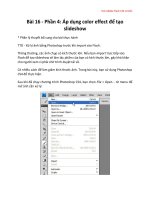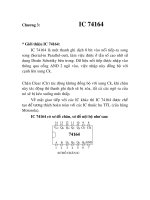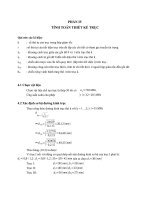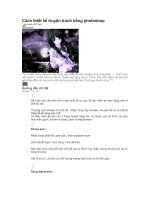Thiết Kế Hình Nền Bằng photoshop: Cô Gái Hạnh Phúc (phần 3) pdf
Bạn đang xem bản rút gọn của tài liệu. Xem và tải ngay bản đầy đủ của tài liệu tại đây (635.51 KB, 13 trang )
Thiết Kế Hình Nền Bằng photoshop: Cô Gái Hạnh Phúc (phần 3)
Bước 20
Tạo một layer mới. Hãy sử dụng Pen tool, hãy vẽ Path (với một Brush có
kích thước 1px):
Bước 21
Hãy sử dụng Shape Tool để thêm nhiều hình dạng nữa:
Bước 22
Tạo layer mới, sử dụng Pen Tool và vẽ:
Bước 23
Tô màu bằng bất cứ màu sắc nào. Sau đó, mở Blending Options. Thiết
lập: Chọn Gradient Overlay
Bước 24
Lặp lại bước trên, nhưng với một màu sắc khác và thêm vào nhiều Flower
Brush:
Bước 25
Bây giờ, chúng tôi sẽ bổ sung thêm ánh sáng mặt trời. Tạo một layer mới,
sử dụng Sunlight Brush:
Bước 26
Tạo layer mới, sử dụng Pen Tool và vẽ:
Bước 27
Tô màu bằng bất cứ màu nào. Sau đó, mở Blending Options. Thiết lập:
Chọn Gradient Overlay
Bước 28
Opacity nên để khoảng 20% – 50%. Nhấn Ctrl + T để thay đổi kích cỡ
layer này.
Bước 29
Sao chép layer này và di chuyển nó.
Bước 30
Bây giờ, chúng ta sẽ sử dụng Illustrator để tạo ra Net. Tạo một document
mới (trong Illustrator). Sử dụng Pen Tool và thiết lập
Bước 31
Chọn tất cả các Paht. Chọn Object / Blend / Blend Options. Thiết lập:
Bước 32
Sau đó, chọn Object / Blend / Make (Alt + Ctrl + B)
Bước 33
Chọn File / Export và lưu ở định dạng PNG.
Bước 34
Hãy trở về với Photoshop, mở File Net mà bạn vừa thực hiện, copy và
paste vào Photoshop (dưới đây là tất cả các layer, nhưng không phải là
background).
Bước 35
Nhấn Ctrl + T để thay đổi kích thước Layer Net như bạn muốn.
Bước 36
Thay đổi màu thành màu trắng và thêm lưới hơn như bạn muốn.
Hoàn tất
Và cuối cùng, chúng ta đã hoàn thành xong tác phẩm của chúng ta.